Cómo desactivar las notificaciones en Windows 10
Qué saber
- Detener todas las notificaciones: Comienzo > Ajustes > Sistema > Notificaciones y acciones y apagar Recibe notificacionesde aplicaciones y otros remitentes.
- Desde aplicaciones específicas: en el Notificaciones y acciones ventana, desplácese hacia abajo para Recibe notificaciones de estos remitentes y desactivar por aplicación.
- Utilizar el Ayuda de enfoque enlace debajo Notificaciones y acciones para establecer reglas adicionales, como los tiempos de notificación.
Este artículo describe cómo desactivar las notificaciones de Windows 10 de su escritorio que pueden provenir de aplicaciones descargadas o de navegadores. Puede optar por desactivar las notificaciones por completo o solo desde determinadas aplicaciones.
Cómo desactivar todas las notificaciones
Si desea desactivar todas las notificaciones, sin importar de dónde provengan, puede hacerlo con solo unos pocos clics.
Seleccione Comienzo en la esquina inferior izquierda de su escritorio.
-
Hacer clic Ajustes (parece un engranaje).
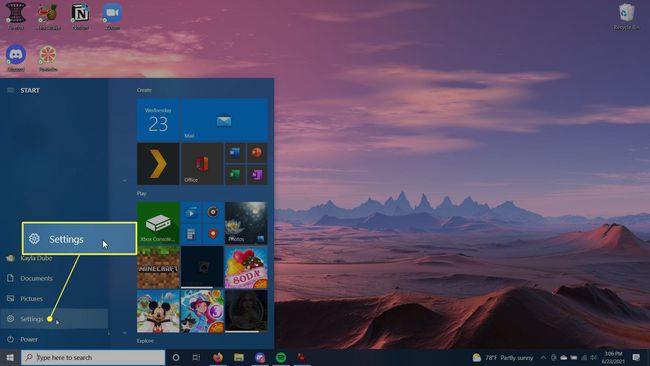
-
Hacer clic Sistema.
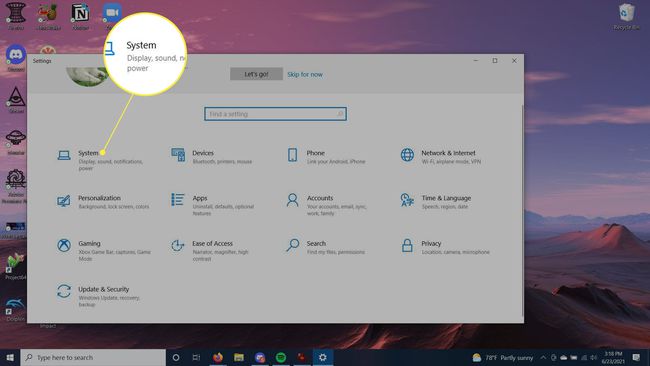
-
En la barra lateral, seleccione Notificaciones y acciones.
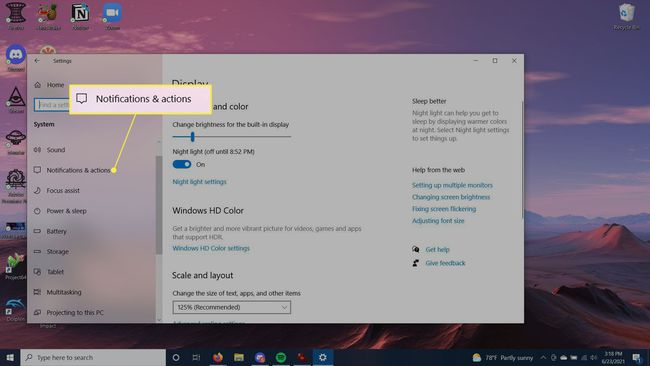
-
Debajo de Notificaciones, desactiva Recibe notificacionesde aplicaciones y otros remitentes.

Cómo desactivar las notificaciones de aplicaciones específicas
Si no desea desactivar todas las notificaciones, pero no desea ver ninguna de determinadas aplicaciones, también puede hacerlo desde la Configuración. Entonces, aún puede recibir notificaciones importantes mientras evita las irrelevantes para usted.
Siga los pasos anteriores hasta llegar a la ventana Notificaciones y acciones.
-
Desplácese hacia abajo hasta Recibe notificaciones de estos remitentes.
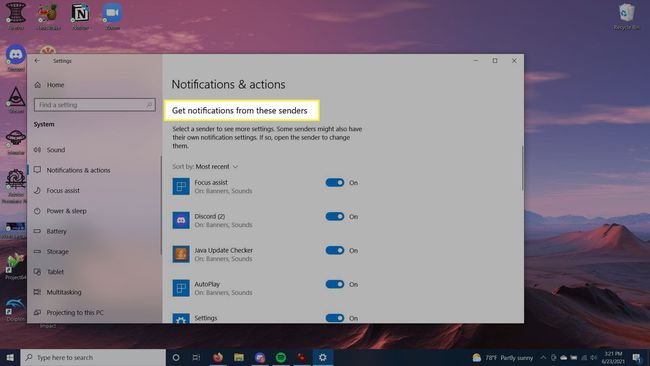
Puede desplazarse por todas las aplicaciones que actualmente envían notificaciones. Para aquellos de los que no desea recibir notificaciones, gire los interruptores junto a ellos para Apagado.
También puede ordenar las aplicaciones por Más reciente o Nombre haciendo clic en el Ordenar por caja desplegable.
Más opciones para desactivar las notificaciones
En la configuración de Notificaciones y acciones, hay algunas opciones más que puede elegir desactivar o activar. Estos están justo debajo del Notificaciones sección y tener casillas de verificación.
Puede elegir si desea mostrar notificaciones en la pantalla de bloqueo, mostrar recordatorios o llamadas VoIP entrantes en la pantalla de bloqueo, permitir que las notificaciones reproduzcan sonido y otras opciones. Para desactivarlos, simplemente haga clic en la casilla de verificación. Haga clic de nuevo para volver a activarlos.
También verá un enlace a Ayuda de enfoque ajustes. Aquí, puede elegir a qué hora desea recibir notificaciones. Siga estos pasos para utilizar la configuración de asistencia de enfoque.
-
En la configuración de Notificaciones y acciones, haga clic en Ayuda de enfoque.

-
En la parte superior, puede elegir desactivar la asistencia para el enfoque, usar solo la prioridad, que muestra solo las notificaciones seleccionadas de la lista de prioridades, u ocultar todas las notificaciones excepto las alarmas.

-
Debajo de esto, en el Reglas automáticas sección, puede elegir tener ciertas configuraciones de notificaciones durante ciertos momentos. Para seleccionar un período de tiempo en el que las notificaciones están ocultas o configuradas solo como prioridad, gire el interruptor junto a Durante estos tiempos a Activado y seleccione esta opción para elegir la hora a la que esto ocurre.

También puede elegir la configuración de notificación para cuando esté duplicando su pantalla, cuando esté jugando un juego o cuando esté usando una aplicación en modo de pantalla completa.
¿Siguen apareciendo notificaciones de aplicaciones?
Si encuentra que algunas aplicaciones aún le brindan notificaciones, es posible que deba ingresar a esa aplicación en particular y cambiar la configuración de notificaciones desde dentro. Por lo general, puede encontrar estas opciones en la sección de configuración de la aplicación.
Preguntas más frecuentes
-
¿Cómo desactivo las notificaciones de Facebook en Windows 10?
Para deshabilitar las notificaciones de Facebook en Windows 10, vaya a Notificaciones y acciones. Desplácese hacia abajo hasta que vea el Facebook etiqueta de la aplicación, luego desactive el control deslizante.
-
¿Cómo desactivo las notificaciones de Google Chrome en Windows 10?
Para deshabilitar las notificaciones de Chrome en Windows 10, desde una ventana de Chrome, seleccione Menú (tres puntos)> Ajustes > Privacidad y seguridad > Configuración del sitio. En el Permisos sección, seleccione Notificaciones para abrir la interfaz de configuración de notificaciones de Chrome, donde puede elegir permitir o bloquear las notificaciones del sitio.
-
¿Cómo desactivo las notificaciones de correo en Windows 10?
Para desactivar las notificaciones de mensajes nuevos en la aplicación Correo, seleccione Expediente > Opciones > Correo. Debajo Llegada del mensaje, anule la selección de la casilla de verificación junto a Mostrar una alerta de escritorioy luego seleccione OK.
-
¿Cómo desactivo las notificaciones de YouTube en Windows 10?
Para dejar de recibir recomendaciones o notificaciones de los canales a los que está suscrito, vaya a YouTube.com, haga clic en el icono de su cuenta de Google y seleccione Ajustes > Notificaciones. Junto a Tus preferencias, desactive las notificaciones que no desee.
